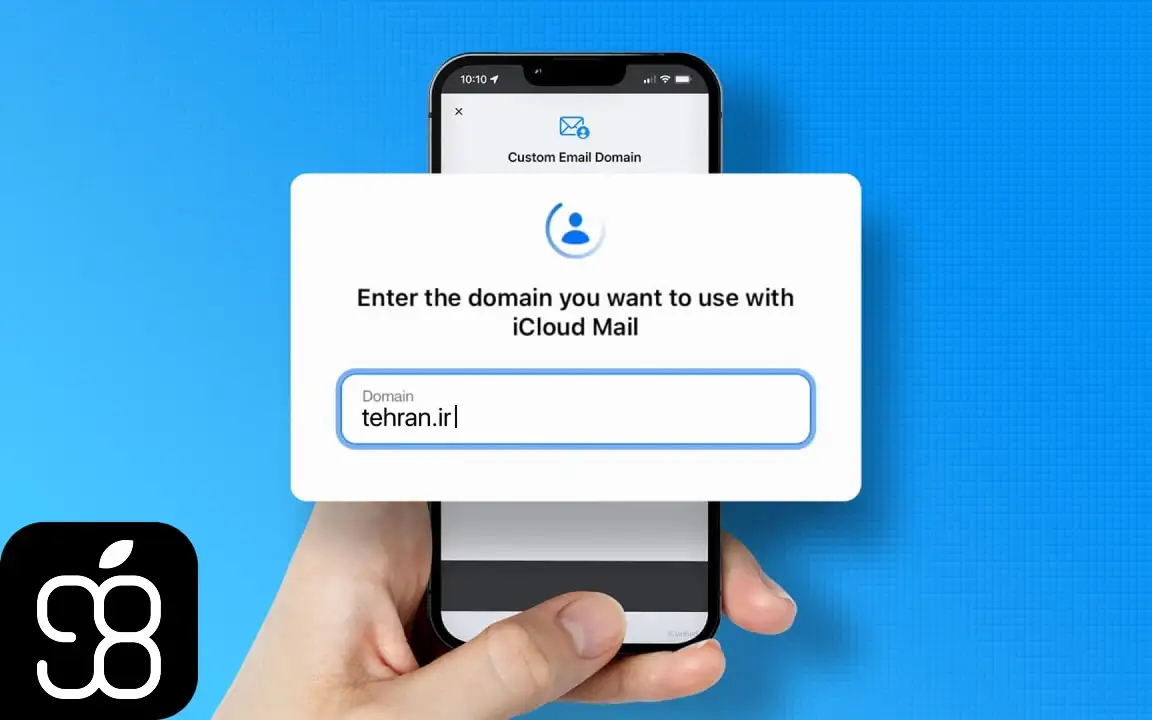
قابلیت Custom Email Domain آیکلود پلاس چیست و چکار می کند؟
وقتی اشتراک آیکلود پلاس را فعال می کنید قابلیتی به نام Custom Email Domain در اختیارتان قرار می گیرد که به شما امکان ساخت آدرس ایمیل از دامنه های دلخواهتان را می دهد. برای مثال ممکن است دوست داشته باشید به جای استفاده از آدرس ایمیل [email protected] یا [email protected] از یک دامنه ی دلخواه مثل وبسایت خودتان یا هر جای دیگر استفاده کنید. مثلا [email protected]. در چنین شرایطی قابلیت Custom Email Domain یا دامنه ی ایمیل سفارشی به کمک شما می آید. در این پست می خواهیم این قابلیت کاربردی را معرفی کرده و نحوه ی استفاده از آن را بررسی کنیم.

قابلیت Custom Email Domain دقیقا چه کار می کند و چه کاربردهایی دارد؟
به طور کلی وقتی آیکلود پلاس را فعال می کنید می توانید با قابلیت Custom Email Domain از دامنه هایی که دارید برای ارسال و دریافت ایمیل استفاده کنید. به کمک این قابلیت شما می توانید:
- تا 5 دامنه ی مجزا و 3 آدرس ایمیل از هر دامنه داشته باشید.
- ازتمام آدرس ایمیل های شخصی سازی شده ای که می سازید در اپلیکیشن Mail، دیوایس هایی که با همین اپل آیدی روی آنها لاگین کرده و iCloud Mail را فعال کرده اید و همچنین وبسایت آیکلود به نشانی icloud.com/mail استفاده کنید.
- از آدرس ایمیل های شخصی سازی شده تان در اپلیکیشن های Messages، FaceTime، Calendar و.. برای ورود به اپل آیدیتان استفاده کنید.
- دامنه هایی که دارید امکان استفاده ی گروهی را دارند (که البته این کار توصیه نمی شود).
نحوه ی خرید دامنه برای Custom Email Domain
برای استفاده از قابلیت دامنه ی ایمیل شخصی، باید قبل از تهیه ی دامنه، Two-Factor Authentication یا احراز هویت دو مرحله ای را روی اپل آیدی خود فعال کرده باشید. همچنین باید یک آدرس ایمیل با دامنه ی icloud.com داشته باشید که می توانید آن را از آیکلود دریافت کنید. اصطلاحا به آن Primary Email می گویند. خرید این دامنه از طریق آیفون یا آیپد و همچنین وبسایت آیکلود قابل انجام است.
خرید دامنه ی ایمیل شخصی در آیفون و آیپد
برای خرید دامنه در آیفون و آیپد مراحل زیر را انجام دهید (این مراحل در iOS 16 و iPadOS 16 و بالاتر وجود دارند):
- وارد تنظیمات آیفون یا آیپد شوید و روی اسمتان ضربه بزنید.
- گزینه ی iCloud را بزنید و وارد بخش iCloud Mail شوید.
- گزینه ی Custom Email Domain را انتخاب کنید. دکمه ی Continue را بزنید و سپس روی Buy a Domain ضربه بزنید.
- در کادری که نمایش داده می شود دامنه ی دلخواه خود را وارد کنید. مثلا tehrani.ir. سپس دکمه ی جستجو را بزنید. در صورتی که دامنه ی مدنظر شما برای خرید وجود داشته باشد لیست قیمت آن را در نتیجه ی جستجو خواهید دید.
- از بین نتایج جستجو، دامنه ی مدنظرتان را انتخاب کنید. سپس مراحل پرداخت را طبق آنچه روی صفحه نمایش داده می شود انجام دهید.
پرداخت هزینه ی دامنه با سرویس Apple Pay، ویزاکارت و مسترکارت مجازی، گیفت کارت آیتیونز و اعتبار اپل آیدی قابل انجام است.

خرید دامنه ی ایمیل شخصی در وبسایت آیکلود
برای خرید دامنه از وبسایت آیکلود وارد آدرس icloud.com/icloudplus شده و با اپل آیدی خودتان لاگین کنید. سپس مراحل زیر را انجام دهید:
- از روی صفحه روی دکمه ی Custom Email Domain کلیک کنید. اگر این دکمه را ندیدید روی دکمه ی
را از نوار منو باز کرده و گزینه ی Custom Email Domain را بزنید.
- روی دکمه ی Buy a new domain کلیک کرده و دامنه ی مدنظرتان را جستجو کنید.
- پس از انتخاب دامنه ی مدنظرتان، پنجره ای باز می شود که شما را برای پرداخت و خرید آن دامنه راهنمایی می کند. در این پنجره مراحل پرداخت را طی کنید.
- پس از خرید دامنه، به وبسایت icloud.com برگردید و با توجه به گزینه های زیر انتخاب کنید چه کسی می تواند از آن دامنه استفاده کند:
- Only You: با انتخاب این گزینه، دامنه ی خریداری شده فقط در دسترس خودتان خواهد بود. در این صورت باید اولین آدرس ایمیل خودتان با آن دامنه را بسازید.
- You and Other People: در صورتی که می خواهید از این دامنه به صورت گروهی استفاده کنید این گزینه را انتخاب کنید.
نحوه ی ساخت و مدیریت ایمیل با دامنه ی شخصی در iCloud Mail
پس از خرید دامنه، نوبت به ساخت آدرس ایمیل با آن دامنه و مدیریت آن می شود. فرض کنید شما دامنه ی tehran.ir را خریده اید. اکنون می توانید تا 3 آدرس ایمیل متفاوت روی این دامنه بسازید. مثلا [email protected] - [email protected] - [email protected]. در ادامه به نحوه ی ساخت این آدرس ایمیل های جالب و همچنین مدیریت آنها در آیفون و آیپد می پردازیم.
ساخت ایمیل Custom در آیفون و آیپد
- وارد تنظیمات شده و روی اسمتان ضربه بزنید.
- گزینه ی iCloud را انتخاب کرده و وارد iCloud Mail شوید. مطمئن شوید گزینه ی Use in this iPhone فعال باشد.
- وارد Custom Email Domain شوید و گزینه ی Use a Domain You Own را بزنید.
- یکی از دامنه هایی که خریداری کرده اید را انتخاب کنید.
- گزینه ی Manage Email Addresses را بزنید و سپس برای هرکدام از عملیات های زیر، مراحل مقابلش را انجام دهید:
- افزودن آدرس ایمیل جدید: دکمه ی Create Email Address را بزنید، سپس آدرس دلخواه خود را وارد کنید و در نهایت دکمه ی Continue را بزنید.
- حذف آدرس ایمیل موجود: هر ایمیلی که دوست دارید حذف کنید را به سمت چپ بکشید، گزینه ی Delete را بزنید و سپس دکمه ی Remove را لمس کنید.
- ایجاد دسترسی افراد دیگر به دامنه: برای افزودن افراد فمیلی به دامنه ای که انتخاب کرده اید، دکمه ی Add People را بزنید.
- دریافت تمام ایمیل های ورودی به دامنه ی مدنظر: برای این که تمام ایمیل هایی که در این دامنه دریافت می کنید را به Inbox خودتان منتقل کنید گزینه ی Allow All Incoming Messages را بزنید.

نحوه ی حذف دامنه ی ایمیل شخصی در آیفون و آیپد
اگر به هر دلیلی دوست نداشتید ایمیل های یک دامنه ی شخصی که خریداری کردید را نگه دارید می توانید آنها را حذف کنید. در صورت حذف دامنه، دیگر هیچ ایمیلی روی آن دامنه ها دریافت نخواهید کرد. برای حذف دامنه ی شخصی خود روی آیفون و آیپد مراحل زیر را انجام دهید:
- وارد تنظیمات شده و روی اسمتان ضربه بزنید.
- گزینه ی iCloud را انتخاب کرده و وارد iCloud Mail شوید.
- گزینه ی Custom Email Domain را بزنید و سپس دکمه ی Edit کنار دامنه ی مدنظرتان را بزنید.
- دکمه ی
را بزنید و سپس Delete را انتخاب کنید.
اگر قصد انتقال ایمیل های این دامنه به دامنه ای جدید را دارید باید رکوردهای مربوط به iCloud را در تنظیمات DNS دامنه ی جدیدتان تغییر دهید که کمی نیازمند تخصص است.
جمع بندی
در این مقاله به یکی از قابلیت های آیکلود پلاس پرداختیم که هم جذاب و هم تاحدودی پیچیده است. ارسال ایمیل از دامنه هایی غیر از icloud.com با کمک زیرساخت های خود آیکلود، انعطاف پذیری و ظرفیت فنی بالای آیکلود را نشان می دهد. تمام این قابلیت های خفن با آیکلود پلاس برای شما فعال می شوند. خرید اشتراک آیکلود پلاس راه های متفاوتی دارد اما ارزان ترین و مطمئن ترین راه آن خرید اشتراک اپل وان است. زیرا با اپل وان، در واقع با قیمت بسیار پایین تری به 2 ترابایت آیکلود پلاس دسترسی پیدا خواهید کرد. همچنین وقتی اشتراک اپل وان را فعال می کنید علاوه بر آیکلود پلاس سرویس هایی نظیر اپل موزیک، اپل آرکید، اپل تی وی پلاس، اپل فیتنس پلاس و اپل نیوز پلاس برایتان فعال خواهند شد.








